SmartArt にクイックスタイルを適用するには
SmartArt を挿入する、書式設定する
最終更新日時:2023/04/03 17:18:04
SmartArt グラフィック内のすべての図形、SmartArt グラフィック内の一部の図形にクイック スタイルを適用すると、SmartArt グラフィックに高品質で洗練された外観を与えることができます。
SmartArt グラフィック用のクイック スタイル (SmartArt スタイル) には、エッジ、影、線のスタイル、グラデーション、および 3-D 表示などがあります。
SmartArtグラフィックの全体的な視覚スタイルを適用するには、[SmartArtのデザイン]タブを開き、[SmartArt スタイル]一覧からSmartArtスタイルを選択します。
SmartArtスタイルを適用する
- SmartArtグラフィックを選択し、[SmartArtのデザイン]タブを開きます。
- [SmartArtのスタイル]グループのボックス右側の[その他]をクリックすると、一覧表示されます。
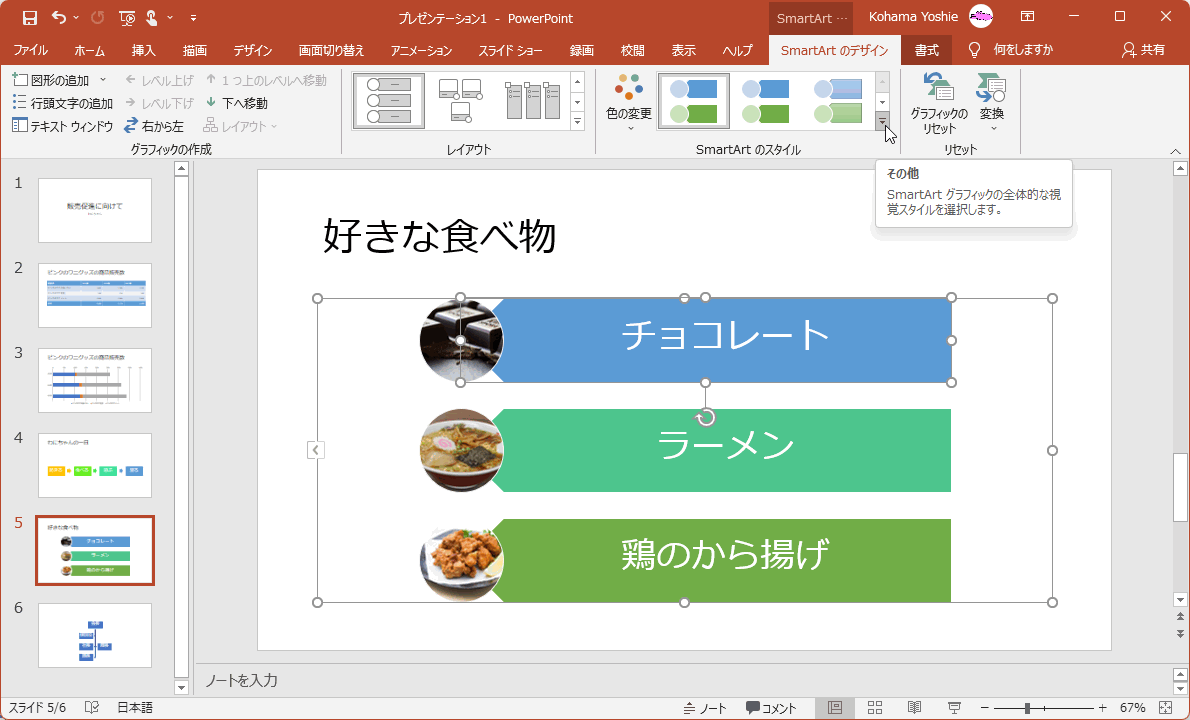
- 一覧からクイックスタイルを選択します。
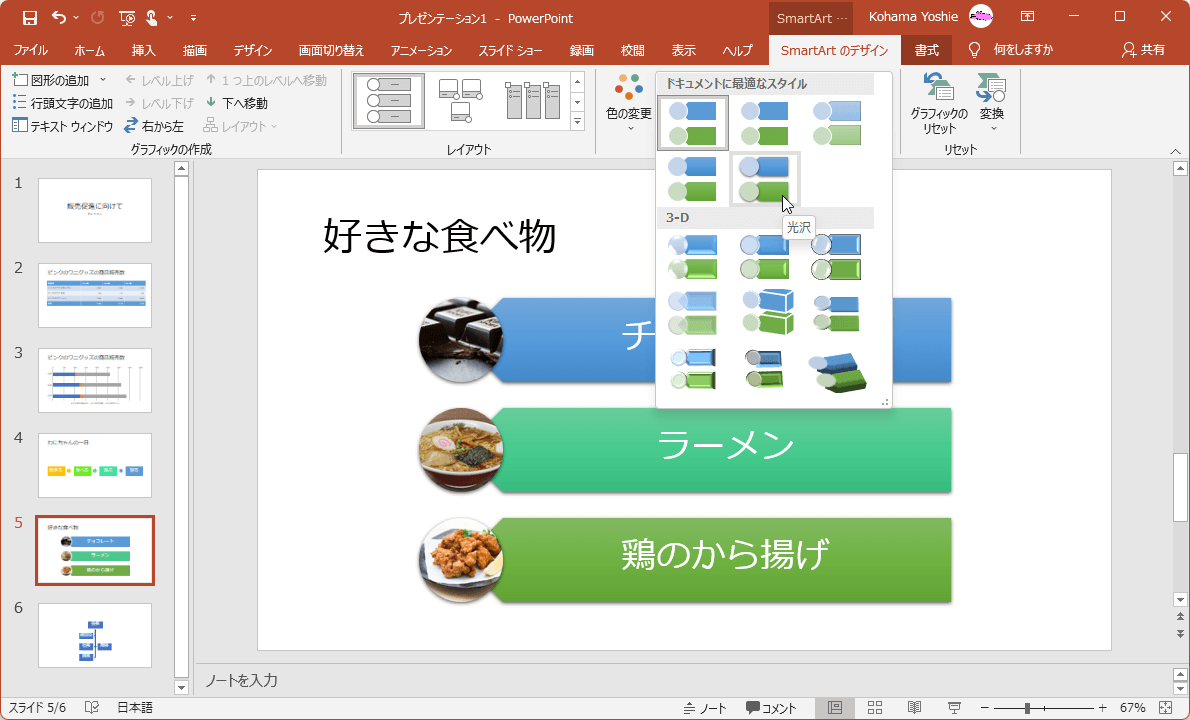
- SmartArtグラフィックにクイックスタイルが適用されました。
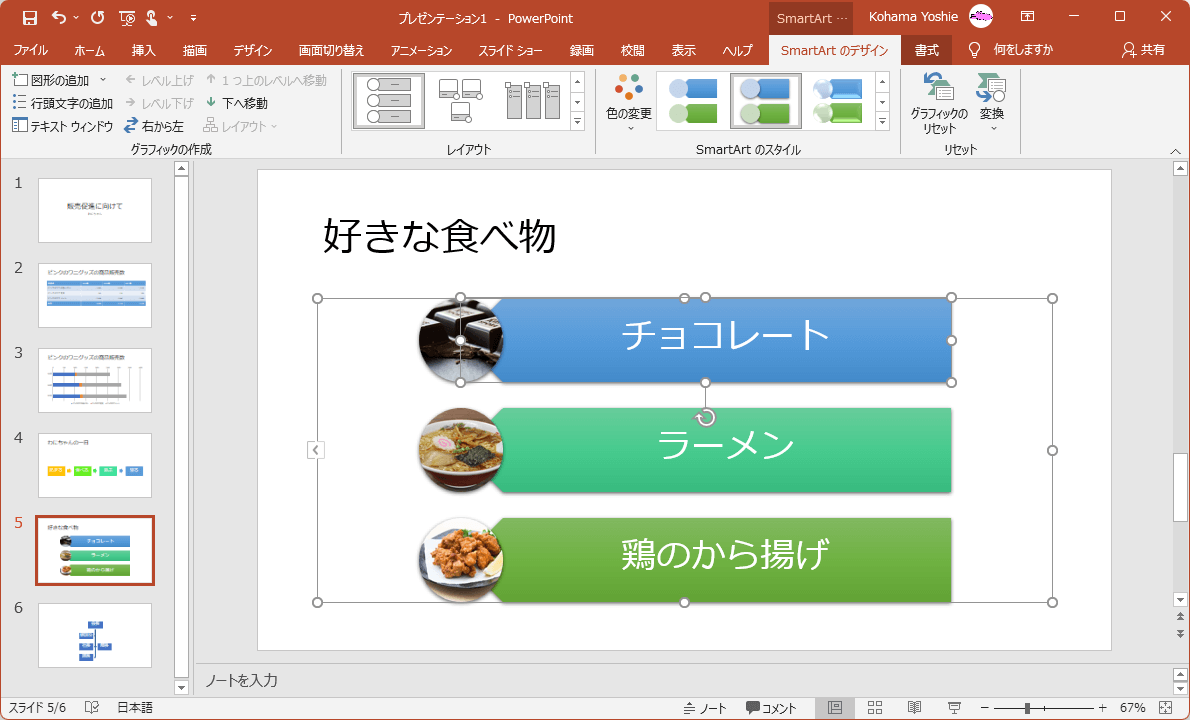
スポンサーリンク
INDEX
- Microsoft PowerPoint 2019
- Chapter 4 表、グラフ、SmartArt、3Dモデル、メディアの挿入
- SmartArt を挿入する、書式設定する
- SmartArt を挿入するには
- 箇条書きを SmartArt に変換するには
- 選んだ図を SmartArt に変換するには
- SmartArt のテキストウィンドウを使用するには
- SmartArt に図形を追加するには
- SmartArt の図形内でテキストを移動するには
- SmartArt の向きを入れ替えるには
- SmartArt のレイアウトを変更するには
- SmartArt の色を変更するには
- SmartArt にクイックスタイルを適用するには
- SmartArt の図形またはサイズを変更するには
- SmartArt のすべての書式を元に戻すには
- SmartArt からテキストに変換するには
- SmartArt から図形に変換するには
- SmartArt を挿入する、書式設定する
- Chapter 4 表、グラフ、SmartArt、3Dモデル、メディアの挿入
異なるバージョンの記事
コメント
※技術的な質問は、Microsoftコミュニティで聞いてください!

